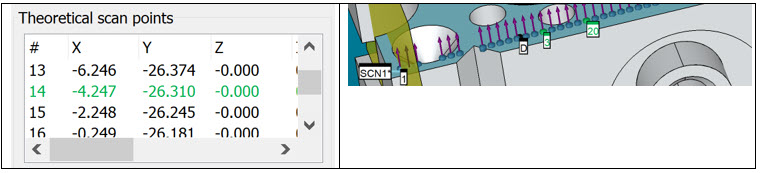Cambiar la velocidad de escaneado
Puede establecer la velocidad de escaneado en los puntos de escaneado teóricos para las rutas de escaneado láser definidas. Después, PC-DMIS moverá la sonda láser a esta velocidad cuando cruce el punto teórico durante el escaneado.
En una pieza muy grande, puede hacer lo siguiente:
Recopile más puntos en el área en la que haya elementos tales como círculos y ranuras. Para recopilar más puntos, puede reducir la velocidad de escaneado donde lo necesite para extraer los elementos.
Recopile menos puntos en el área en la que no haya elementos. Para recopilar menos puntos, puede aumentar la velocidad de escaneado en las áreas donde no haya elementos por extraer.
La configuración de estos puntos de cambio de velocidad le dan mayor control sobre la velocidad de escaneado y puede reducir el tiempo de escaneado.
Para cambiar la velocidad de un escaneado, haga lo siguiente:
En el área Puntos de escaneado teóricos, seleccione un punto de escaneado teórico.
Haga clic con el botón derecho en la fila del punto de escaneado teórico seleccionado para que se muestre el menú.
En el menú, seleccione Cambiar velocidad de escaneado para abrir el cuadro de diálogo Editar velocidad de escaneado. Escriba el valor en el cuadro Velocidad de escaneado.
Para calcular la velocidad de escaneado a partir de la distancia de espaciado del haz láser, haga clic en el icono Calcular espaciado del haz láser  . Se abrirá el cuadro de diálogo Calcular velocidad de escaneado.
. Se abrirá el cuadro de diálogo Calcular velocidad de escaneado.
Escriba el valor en el cuadro y haga clic en Calcular. PC-DMIS calcula la velocidad de escaneado en milímetros por segundo. PC-DMIS inserta a continuación el valor calculado en el cuadro Velocidad de escaneado del cuadro de diálogo Editar velocidad de escaneado.
Haga clic en Aceptar para establecer este valor de velocidad de escaneado.
Establecer la velocidad en varios puntos
Para establecer la velocidad de escaneado en varios puntos teóricos, pulse Ctrl y haga clic en los puntos en la columna #. PC-DMIS resalta en amarillo todos los elementos seleccionados en el CAD. Para deseleccionar un punto, pulse Ctrl y haga clic en el punto seleccionado.
Para seleccionar los puntos de cambio de velocidad de escaneado en el CAD, haga clic en las esferas en el CAD en la ventana gráfica. A continuación, PC-DMIS resalta los puntos en amarillo. Para deseleccionar un punto, haga clic en una esfera seleccionada.
Para seleccionar varios puntos en un CAD, haga clic en los puntos para seleccionarlos. Para deseleccionar todos los puntos, haga clic en cualquier lugar del área de color gris del cuadro de diálogo.
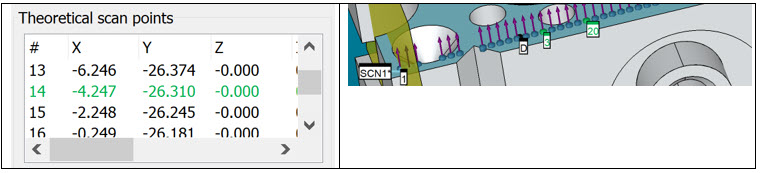
Vista de la representación textual (texto de color verde) y gráfica (esfera de color verde) de los puntos de escaneado teóricos. En la vista gráfica, una etiqueta con la velocidad de escaneado (en color verde) muestra la velocidad establecida en ese punto.
Menú que aparece al hacer clic con el botón derecho
Suprimir todos los puntos teóricos: Esta opción suprime todos los puntos teóricos para volver a crear el escaneado.
Cambiar velocidad de escaneado: Esta opción permite cambiar la velocidad en un único punto teórico. El escaneado utiliza ahora esta velocidad.
Restablecer velocidad de escaneado: Esta opción restablece a la velocidad original la velocidad de escaneado del punto teórico seleccionado.
Restablecer todas las velocidades de escaneado: Esta opción restablece a la velocidad original la velocidad de escaneado de todos los puntos teóricos.
Al hacer clic en el botón Generar o Puntos de spline, PC-DMIS modifica los puntos de la ruta. Si asigna el cambio de velocidad de escaneado a los puntos de la ruta original, PC-DMIS intenta buscar el punto más cercano al punto de cambio de velocidad de escaneado original dentro de una tolerancia estrecha. Si hay un punto cercano, PC-DMIS asigna un nuevo punto de cambio de velocidad de escaneado. Si no hay un punto cercano, PC-DMIS elimina el punto de cambio de velocidad de escaneado.
Después de hacer clic en el botón Generar o Puntos de spline, asegúrese de que todos los puntos de la ruta estén definidos.
Los puntos de cambio de velocidad solo se hallan en las máquinas con el controlador FDC. Si el controlador no admite los puntos de control, PC-DMIS ejecuta los escaneados sin cambiar la velocidad de escaneado.
En PC-DMIS 2020 R1 y versiones anteriores, PC-DMIS no admite los puntos de cambio de velocidad. Si guarda una rutina de medición en PC-DMIS 2020 R1 y versiones anteriores, PC-DMIS elimina los puntos de cambio de velocidad. Cuando se abre la rutina de medición en esa versión anterior, los puntos de cambio de velocidad no están disponibles. De este modo se garantiza que la rutina de medición se ejecuta a una velocidad de escaneado constante.
![]() . Se abrirá el cuadro de diálogo Calcular velocidad de escaneado.
. Se abrirá el cuadro de diálogo Calcular velocidad de escaneado.